第13课 三级页面—大理景点(二)教案
文档属性
| 名称 | 第13课 三级页面—大理景点(二)教案 |

|
|
| 格式 | doc | ||
| 文件大小 | 6.9MB | ||
| 资源类型 | 试卷 | ||
| 版本资源 | 教科版 | ||
| 科目 | 信息技术(信息科技) | ||
| 更新时间 | 2022-11-14 17:10:28 | ||
图片预览

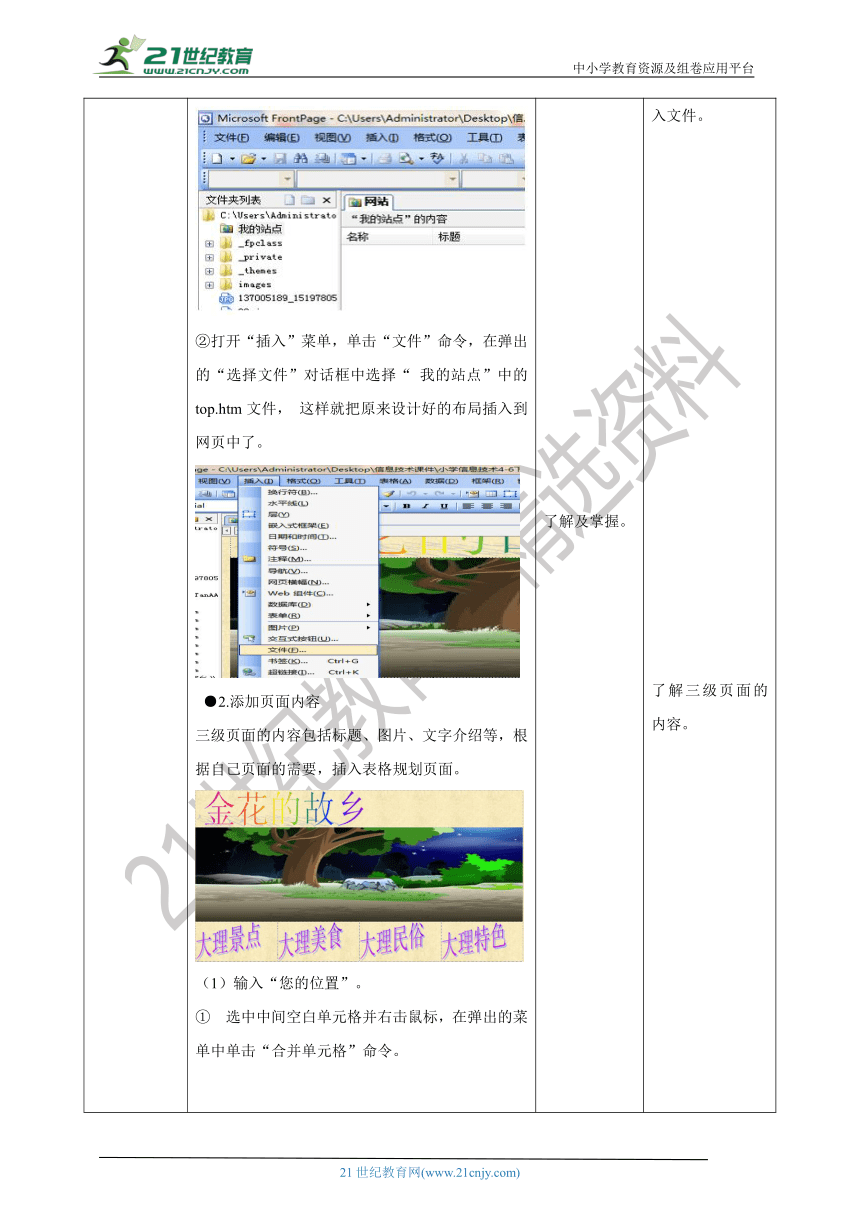
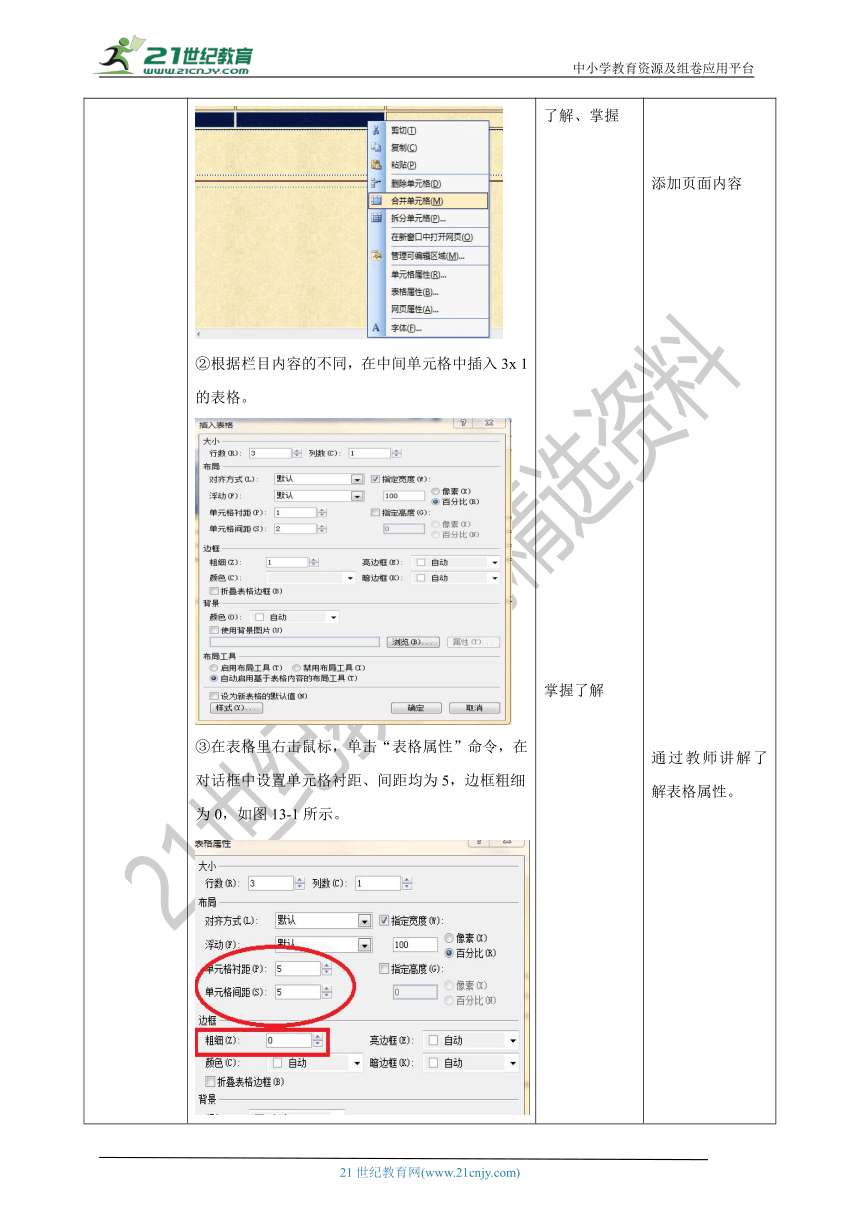
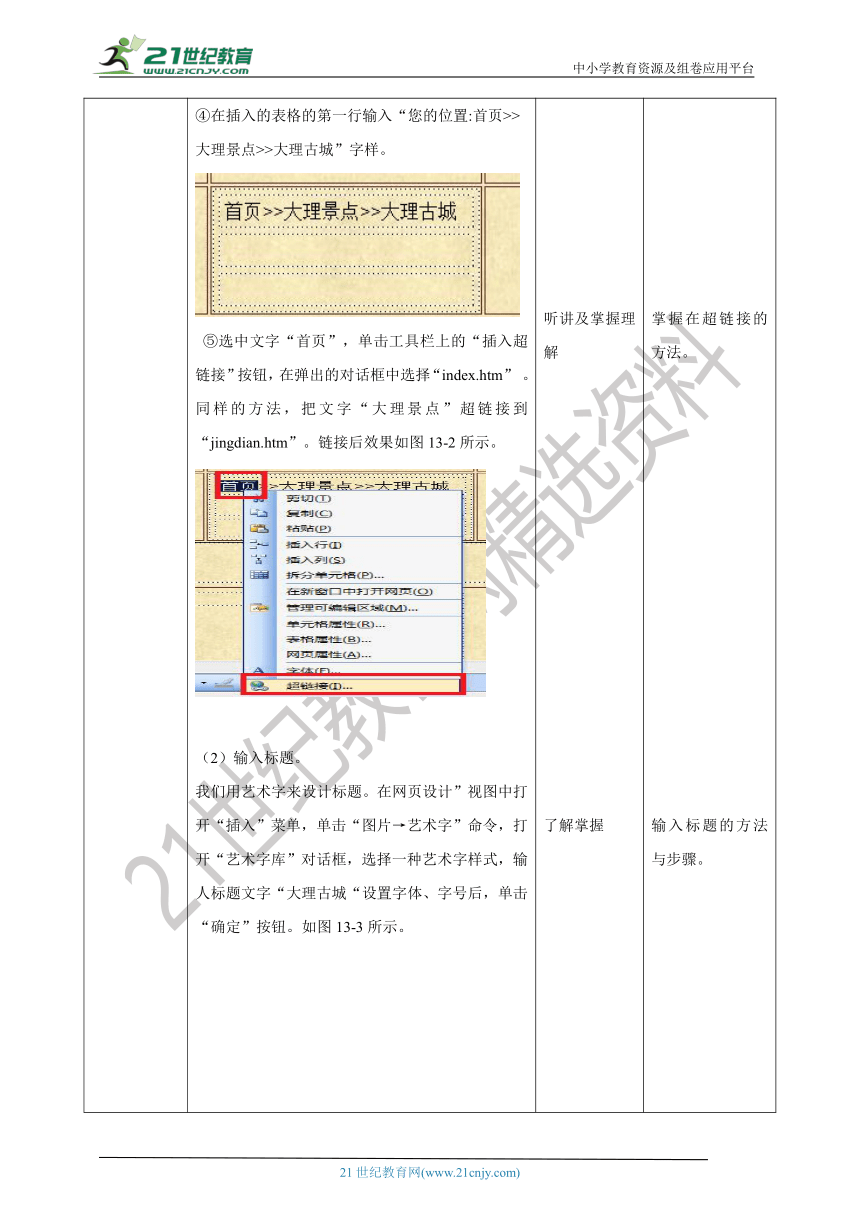

文档简介
中小学教育资源及组卷应用平台
科教版信息技术六上第13课三级页面—大理景点(二)教学设计
课题 第13课三级页面—大理景点(二) 单元 第二单元 学科 信息技术 年级 六年级
学习目标 复习插入文件的操作。复习使用表格规划页面布局。制作三级页面。
重点 复习使用表格规划页面布局。
难点 制作三级页面。
教学过程
教学环节 教师活动 学生活动 设计意图
导入新课 同学们,你知道什么是页面布局吗?页面布局定义是什么?页面布局是对页面的文字、图形或表格进行格式设置。包括字体、字号、颜色纸张大小和方向以及页边距等。 听讲,思考 通过日常生活图片方式引入,吸引学生的学习兴趣。
讲授新课 跟我做 二级页面制作完成后,接下来我们制作三级页面,进一一步 丰富网站的内容。 ●1.插入文件①启动FrontPage 2003,打开“我的站点”,双击打开三级页面,例如双击打开“gucheng.htm”, 进入网页编辑区。②打开“插入”菜单,单击“文件”命令,在弹出的“选择文件”对话框中选择“ 我的站点”中的top.htm文件, 这样就把原来设计好的布局插入到网页中了。 ●2.添加页面内容三级页面的内容包括标题、图片、文字介绍等,根据自己页面的需要,插入表格规划页面。(1)输入“您的位置”。① 选中中间空白单元格并右击鼠标,在弹出的菜单中单击“合并单元格”命令。②根据栏目内容的不同,在中间单元格中插入3x 1的表格。③在表格里右击鼠标,单击“表格属性”命令,在对话框中设置单元格衬距、间距均为5,边框粗细为0,如图13-1所示。④在插入的表格的第一行输入“您的位置:首页>>大理景点>>大理古城”字样。 ⑤选中文字“首页”,单击工具栏上的“插入超链接”按钮,在弹出的对话框中选择“index.htm” 。同样的方法,把文字“大理景点”超链接到“jingdian.htm”。链接后效果如图13-2所示。(2)输入标题。我们用艺术字来设计标题。在网页设计”视图中打开“插入”菜单,单击“图片→艺术字”命令,打开“艺术字库”对话框,选择一种艺术字样式,输人标题文字“大理古城“设置字体、字号后,单击“确定”按钮。如图13-3所示。(3)复制、粘贴文字内容。①复制文字。从计算机的素材资料中关于“大理古城”的网页文件中,选中文字并右击,在弹出的菜单中单击“复制”选项。 ②粘贴文字。返回到FrontPage中,将光标定位在需要添加文字的位置,打开“编辑”菜单,单击“选择性粘贴”命令,在弹出的对话框中选择“带换行符的普通段落”选项,单击“确定”按钮,如图13-4。 (4)插入图片① 把光标定位在需要插入图片的位置,打开“插入”菜单,单击“图片→来自文件”命令,找到素材库中的“大理古城”图片,单击“插入” 按钮。②如果插入的图片太大,可以使用“自动缩略图”功能,即在插入的图片上右击鼠标,在弹出的菜单中单击“自动缩略图”命令,如图13-5所示。这样图片就缩小了,而且还能自动超链接到大的图上。③如果希望网页中的文字环绕在图片的周围,可以通过修改图片属性来完成。在插入的图片上右击鼠标,在弹出的菜单中单击“图片属性”命令,在弹出的“图片属性”对话框的“外观”选项卡的“环绕样式”栏目中选择“左”,如图13-6所示。 ●3.保存网页单击工具栏上的“保存”按钮,保存我们制作的网页。网页的预览效果如图13-7所示。 制作一个三级页面。 继续完成其他三级页面。 了解、掌握了解及掌握。了解、掌握掌握了解听讲及掌握理解了解掌握了解掌握了解、掌握了解 通过教师讲解在FrontPage 2003插入文件。了解三级页面的内容。添加页面内容通过教师讲解了解表格属性。掌握在超链接的方法。输入标题的方法与步骤。了解复制、粘贴文字内容的方法。插入图片的方法。保存网页保存网页、“保存嵌入式文件”的方法
课堂小结 1、页面布局是对页面的文字、图形或表格进行格式设置。包括字体、字号、颜色纸张大小和方向以及页边距等。2、三级页面的内容包括标题、图片、文字介绍等。3、用艺术字来设计标题。在网页设计”视图中打开“插入”菜单,单击“图片→艺术字”命令。4、图片太大,可以使用“自动缩略图”功能。 提问回答 通过提问方式进行总结。
板书 1、插入文件2、添加页面内容(1)输入“您的位置(2)输入标题(3)复制、粘贴文字内容。(4)插入图片3、保存网页
21世纪教育网 www.21cnjy.com 精品试卷·第 2 页 (共 2 页)
HYPERLINK "http://www.21cnjy.com/" 21世纪教育网(www.21cnjy.com)
科教版信息技术六上第13课三级页面—大理景点(二)教学设计
课题 第13课三级页面—大理景点(二) 单元 第二单元 学科 信息技术 年级 六年级
学习目标 复习插入文件的操作。复习使用表格规划页面布局。制作三级页面。
重点 复习使用表格规划页面布局。
难点 制作三级页面。
教学过程
教学环节 教师活动 学生活动 设计意图
导入新课 同学们,你知道什么是页面布局吗?页面布局定义是什么?页面布局是对页面的文字、图形或表格进行格式设置。包括字体、字号、颜色纸张大小和方向以及页边距等。 听讲,思考 通过日常生活图片方式引入,吸引学生的学习兴趣。
讲授新课 跟我做 二级页面制作完成后,接下来我们制作三级页面,进一一步 丰富网站的内容。 ●1.插入文件①启动FrontPage 2003,打开“我的站点”,双击打开三级页面,例如双击打开“gucheng.htm”, 进入网页编辑区。②打开“插入”菜单,单击“文件”命令,在弹出的“选择文件”对话框中选择“ 我的站点”中的top.htm文件, 这样就把原来设计好的布局插入到网页中了。 ●2.添加页面内容三级页面的内容包括标题、图片、文字介绍等,根据自己页面的需要,插入表格规划页面。(1)输入“您的位置”。① 选中中间空白单元格并右击鼠标,在弹出的菜单中单击“合并单元格”命令。②根据栏目内容的不同,在中间单元格中插入3x 1的表格。③在表格里右击鼠标,单击“表格属性”命令,在对话框中设置单元格衬距、间距均为5,边框粗细为0,如图13-1所示。④在插入的表格的第一行输入“您的位置:首页>>大理景点>>大理古城”字样。 ⑤选中文字“首页”,单击工具栏上的“插入超链接”按钮,在弹出的对话框中选择“index.htm” 。同样的方法,把文字“大理景点”超链接到“jingdian.htm”。链接后效果如图13-2所示。(2)输入标题。我们用艺术字来设计标题。在网页设计”视图中打开“插入”菜单,单击“图片→艺术字”命令,打开“艺术字库”对话框,选择一种艺术字样式,输人标题文字“大理古城“设置字体、字号后,单击“确定”按钮。如图13-3所示。(3)复制、粘贴文字内容。①复制文字。从计算机的素材资料中关于“大理古城”的网页文件中,选中文字并右击,在弹出的菜单中单击“复制”选项。 ②粘贴文字。返回到FrontPage中,将光标定位在需要添加文字的位置,打开“编辑”菜单,单击“选择性粘贴”命令,在弹出的对话框中选择“带换行符的普通段落”选项,单击“确定”按钮,如图13-4。 (4)插入图片① 把光标定位在需要插入图片的位置,打开“插入”菜单,单击“图片→来自文件”命令,找到素材库中的“大理古城”图片,单击“插入” 按钮。②如果插入的图片太大,可以使用“自动缩略图”功能,即在插入的图片上右击鼠标,在弹出的菜单中单击“自动缩略图”命令,如图13-5所示。这样图片就缩小了,而且还能自动超链接到大的图上。③如果希望网页中的文字环绕在图片的周围,可以通过修改图片属性来完成。在插入的图片上右击鼠标,在弹出的菜单中单击“图片属性”命令,在弹出的“图片属性”对话框的“外观”选项卡的“环绕样式”栏目中选择“左”,如图13-6所示。 ●3.保存网页单击工具栏上的“保存”按钮,保存我们制作的网页。网页的预览效果如图13-7所示。 制作一个三级页面。 继续完成其他三级页面。 了解、掌握了解及掌握。了解、掌握掌握了解听讲及掌握理解了解掌握了解掌握了解、掌握了解 通过教师讲解在FrontPage 2003插入文件。了解三级页面的内容。添加页面内容通过教师讲解了解表格属性。掌握在超链接的方法。输入标题的方法与步骤。了解复制、粘贴文字内容的方法。插入图片的方法。保存网页保存网页、“保存嵌入式文件”的方法
课堂小结 1、页面布局是对页面的文字、图形或表格进行格式设置。包括字体、字号、颜色纸张大小和方向以及页边距等。2、三级页面的内容包括标题、图片、文字介绍等。3、用艺术字来设计标题。在网页设计”视图中打开“插入”菜单,单击“图片→艺术字”命令。4、图片太大,可以使用“自动缩略图”功能。 提问回答 通过提问方式进行总结。
板书 1、插入文件2、添加页面内容(1)输入“您的位置(2)输入标题(3)复制、粘贴文字内容。(4)插入图片3、保存网页
21世纪教育网 www.21cnjy.com 精品试卷·第 2 页 (共 2 页)
HYPERLINK "http://www.21cnjy.com/" 21世纪教育网(www.21cnjy.com)
